これまでFSXやX-Planeは旋回時に目の前の計器が動かずに景色の地平線が動いていました。そのため、本来は飛行機の前後を貫く機軸に沿って回転(ロール)するにもかかわらず、何か景色が傾きながら右左に移動するようにしか見えませんでした。
ところが有料のアドオンですが、X-Plane11用にそれを改めて、旋回時に計器が動いて景色の地平線と計器の人口水平線が一致するように画面を表示するソフトが発売されました。
はっきり言って一度これを使ったらもう元には戻れません(笑)。最初は今までとは景色の動き方が逆で戸惑うかもしれませんが、2,3回飛べばすぐ慣れて、こちらの方が自然ですから実に飛ばしやすくなります。
同時にこのアドオンはタービュランスや失速が近い時に機体を震わせたり、エンジンや風切りの音をリアルにするなど、これも一度使ったら元に戻れません(笑)。
たとえば以下の画面を見てください。これは水平直進飛行です。この状態では差はありません。
では左に旋回します。デフォルトの画面では計器は傾きません。景色と人工水平線が傾きます。しかしここでは計器も左に旋回しているように傾いています。そして景色の地平線と計器の人工水平線が平行になっています。よりリアルに旋回を感じることができるようになりました。これは画期的な進歩です。さらに左の方向に視野が動いて左のほうがよく見えるようになっています。

次に右に深いターンをしてみます。計器が右に大きく傾き、景色の海に見える水平線と計器の人工水平線が平行になっています。そして右側がより広く見えます。

そして急激に降下したところです。急激に上下すると画面の動きに重力の効果が表現されます。急激な降下ですからマイナスのGで一瞬浮くような感じになり、視点が一瞬高くなります。

威力を発揮するのが最終進入です。右のほうに滑走路があります。右旋回でアラインさせます。滑走路がより見やすくなりますし、滑走路に奥行きが感じられて大変アラインしやすくなります。

正面に滑走路があります。エルロンを左右に動かすと、まさに飛行機の中心を貫く機軸に沿って左右に回っているように見えます。ですから滑走路に奥行きが感じられて大変アラインしやすくなります。

ちょっと右側に機をずらしてみます。

こうやって左に傾きながらアラインさせます。

左から合わせるときはこうやって右に傾けながらアラインさせます。

横風があっても調整がとても楽です。突風で機体が傾いても直すのが容易です。

もうすぐ着陸です。

横風着陸でも自然にアラインできます。

機内から見たところです。

さて、どうやってインストールするかですが、X-Planeの無償のダウンロードと、有償のアドオンの2つが必要になります。
まずダウンロードですが、X-Plane用のLuaというスクリプトをダウンロードしてインストールします。
FlyWithLuaと呼ばれるスクリプト.
FlyWithLua NG (Next Generation) Edition for X-Plane 11 (Win, Lin, Mac)
This is the official NG (Next Generation) Edition of FlyWithLua for X-...

ダウンロードするとZIPファイルはこのようになっています。FlyWithLuaというディレクトリーをX-PlaneのResourcesのPluginsにコピーします。
X
そしてFlyWithLuaのなかにScriptというディレクトリーがあります。内容はこうなっています。実はこれらのスクリプト、X-Plane10用でX-Plane11では動かないものもあります。動かないものを入れておくとLua自体が動きませんので、インストール後のScriptのディレクトリーの中味を全部削除します。
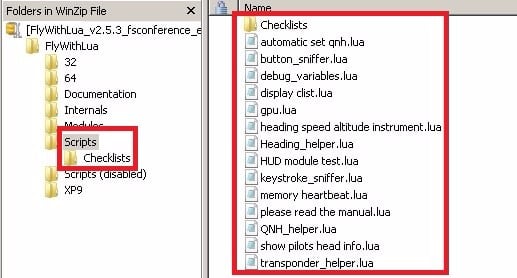
有償のアドオンはこちらです。XPRealistic Proと言います。今まで無償でベータ版が出ていました。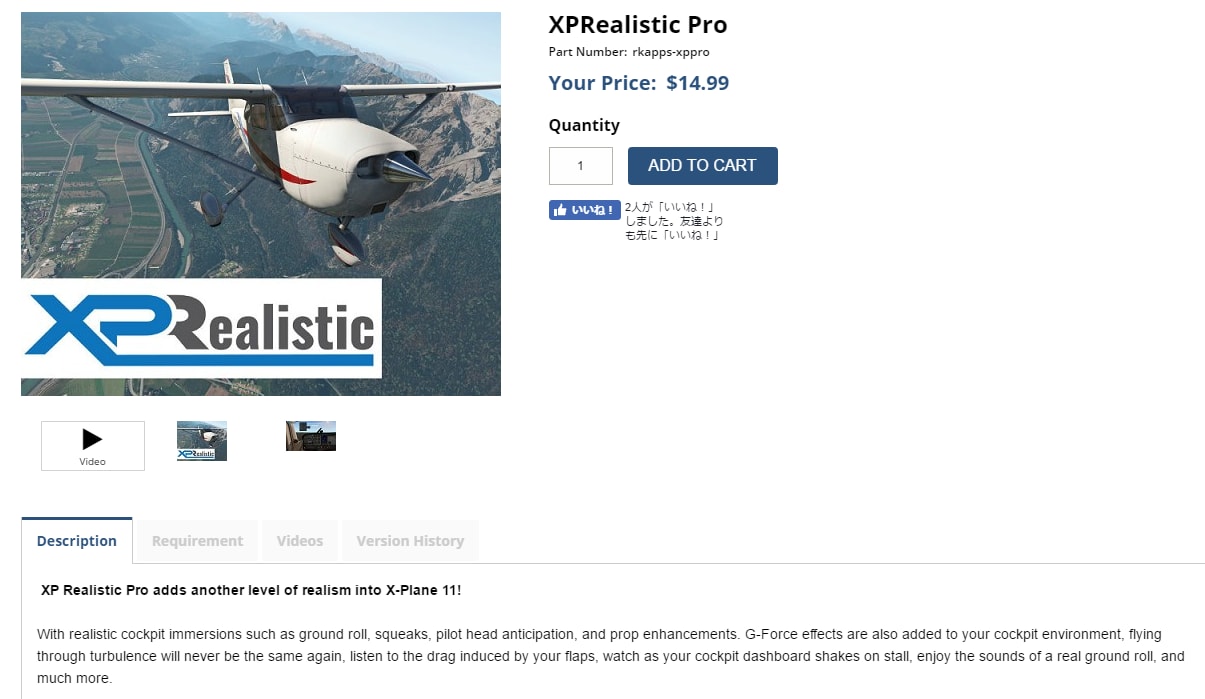
ダウンロードするとこのようなZIPファイルです。そのなかの、赤枠で囲ったXPRealisticというディレクトリーと、XPRealistic.luaというファイルを先ほどのScriptのディレクトリーにコピーします。

するとこのようになります。Scriptの他のファイルはここでは全部削除してあります。動くものだけを選んで入れればよいですが。

そしてX-Plane11を起動して、Plugins>FlyWithLua>FlyWithLua Macros>XPRealistic Proを選びます。
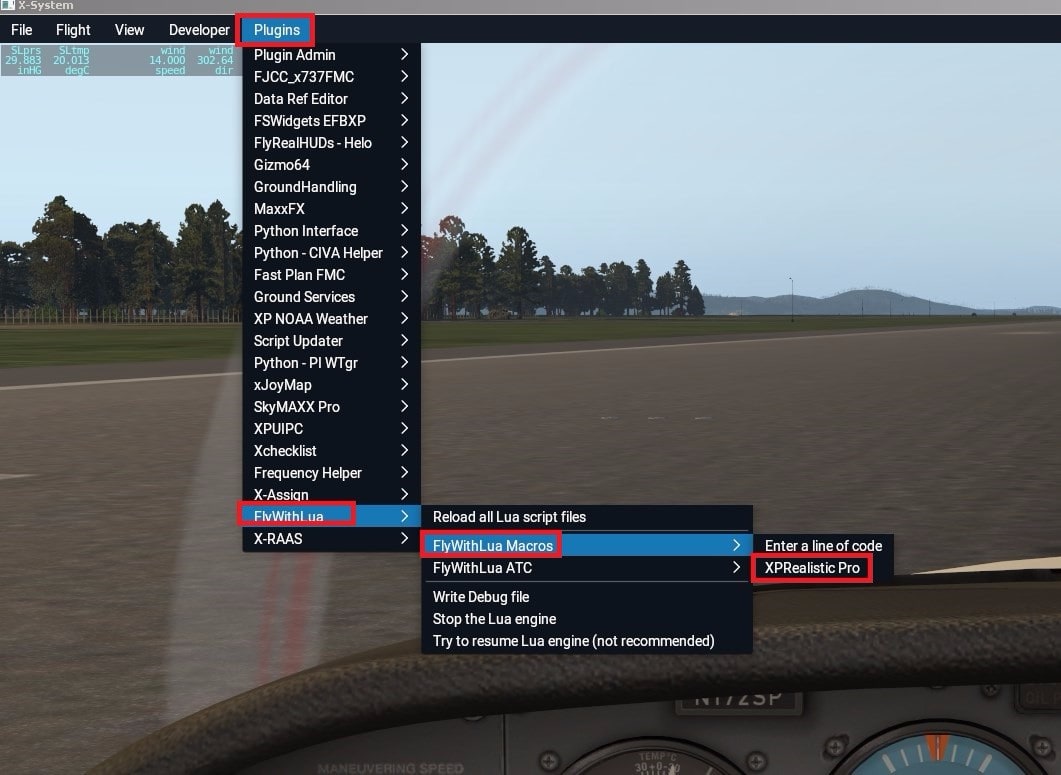
するとこういう画面が出てきます。上から2つ目の青い枠が空欄になっていると思います。もしX-Cameraというプラグインを同時に使う時はここをクリックします。そして機体の種類によって5つのプロファイルが事前に用意されています。ここではC172なのでそれを選びます。
そしてProfile Immersionsは、23項目指定するところがあります。赤枠で囲ったところをクリックすると1番から23番まで各項目をオンにするかオフにするか選べます。オフにする時はその下の青い枠を空欄にします。

このなかでいま、バグがいくつかあります。特に10番のHeading anticipationです。これを選ぶと右クリックして画面を動かすことができなくなります。次回のアップデートの時には直っていると思いますが。気にしなければこれを選んでください。上のように旋回時に旋回方向の視野が広がります。

というわけで、これは実に画期的なアドオンだと思います。
(おわり)










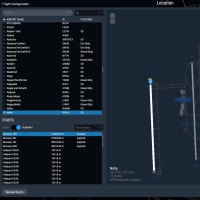
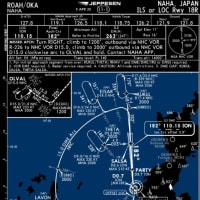
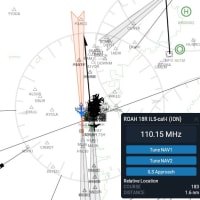

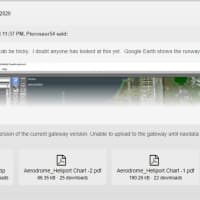

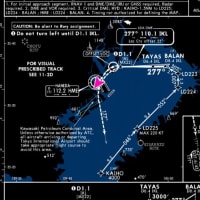



※コメント投稿者のブログIDはブログ作成者のみに通知されます